Solucionar problemas de transmisión de eventos desde un origen de datos
Esta sección te ayuda a solucionar problemas de transmisión de datos en Citrix Analytics for Security. Cuando un origen de datos no transmite los eventos de usuario con precisión, puedes encontrar problemas como la no detección de usuarios y de indicadores de riesgo.
Lista de comprobación
| Secuencia | Comprobaciones |
|---|---|
| 1 | ¿Tienes el derecho correcto para usar Security Analytics? |
| 2 | ¿Es compatible el origen de datos con tu región principal? |
| 3 | ¿Tu entorno cumple con todos los requisitos del sistema? |
| 4 | ¿Se detectaron todos los orígenes de datos y se habilitó el procesamiento de datos en Analytics? |
| 5 | ¿Las actividades de usuario en el origen de datos transmiten eventos con precisión a Analytics? |
| 6 | ¿Se transmiten los eventos de aplicaciones y escritorios virtuales a Analytics? |
| 7 | ¿Aparecen los eventos de usuario en la página de búsqueda de autoservicio de Analytics? |
| 8 | ¿Analytics detecta a los usuarios? |
Comprobación 1: ¿Tienes el derecho correcto para usar Security Analytics?
Citrix Analytics for Security es una oferta basada en suscripción. Para obtener más información, consulta Introducción.
Comprobación 2: ¿Es compatible el origen de datos con tu región principal?
Citrix Analytics for Security es compatible con las siguientes regiones principales:
-
Estados Unidos (EE. UU.)
-
Unión Europea (UE)
-
Asia Pacífico Sur (APS)
Según la ubicación de tu organización, puedes incorporarte a Citrix Cloud™ en una de las regiones principales.
Sin embargo, algunos orígenes de datos no son compatibles con todas las regiones principales. Los orígenes de datos son los productos de los que Citrix Analytics for Security recibe eventos de usuario.
Si tu organización está incorporada a Citrix Cloud en una región principal donde un origen de datos no es compatible, no recibirás eventos de usuario de ese origen de datos.
Usa la siguiente tabla para ver los orígenes de datos y las regiones en las que son compatibles.
| Origen de datos | Compatible en la región de EE. UU. | Compatible en la región de la UE | Compatible en la región de APS |
|---|---|---|---|
| Citrix Endpoint Management™ | Sí | Sí | Sí |
| Citrix Gateway (local) | Sí | Sí | Sí |
| Proveedor de identidades de Citrix | Sí | Sí | Sí |
| Citrix Secure Browser | Sí | Sí | Sí |
| Citrix Secure Private Access™ | Sí | No | No |
| Citrix DaaS (anteriormente servicio Citrix Virtual Apps and Desktops™) | Sí | Sí | Sí |
| Citrix Virtual Apps and Desktops local | Sí | Sí | Sí |
| Microsoft Active Directory | Sí | Sí | Sí |
| Microsoft Graph Security | Sí | Sí | Sí |
Comprobación 3: ¿Tu entorno cumple con todos los requisitos del sistema?
Citrix Analytics puede tardar unos minutos en recibir los eventos de usuario de los orígenes de datos. Si no ves ningún evento de usuario en las tarjetas de sitio del origen de datos, asegúrate de que tu entorno cumple con los requisitos previos y los requisitos del sistema.
Requisitos previos
-
Todas tus suscripciones a Citrix Cloud deben estar activas. En la página de Citrix Cloud, asegúrate de que todos los servicios de Citrix Cloud estén activos.
-
Si usas Citrix Virtual Apps and Desktops local, debes agregar tus sitios a Citrix Workspace y configurar la agregación de sitios. Citrix Analytics detecta automáticamente los sitios agregados a Citrix Workspace. Para obtener más información, consulta Agregar aplicaciones y escritorios virtuales locales en espacios de trabajo.
-
Si usas una implementación de StoreFront para tus sitios, configura tus servidores StoreFront para permitir que la aplicación Citrix Workspace envíe eventos de usuario a Citrix Analytics. Asegúrate de que la versión de StoreFront sea la 1906 o posterior. Si no configuras el servidor StoreFront, Citrix Analytics no recibirá eventos de usuario de Citrix Virtual Apps and Desktops local. Para configurar la implementación de StoreFront, consulta el artículo Servicio Citrix Analytics en la documentación de StoreFront.
-
Los usuarios de Citrix Virtual Apps and Desktops y los usuarios de Citrix DaaS deben usar la versión especificada de las aplicaciones Citrix Workspace o Citrix Receiver en sus puntos finales. De lo contrario, Analytics no recibirá los eventos de usuario de los puntos finales de usuario. La lista de versiones compatibles de la aplicación Citrix Workspace o Citrix Receiver está disponible en Origen de datos de Citrix Virtual Apps and Desktops y Citrix DaaS.
-
Para recibir los eventos de los usuarios de una sesión de Secure Browser publicada, habilita la configuración Hostname Tracking en Secure Browser. De forma predeterminada, esta configuración está inhabilitada. Para obtener más información, consulta Administrar exploradores seguros publicados.
-
Incorpora tus orígenes de datos como se menciona en los siguientes artículos:
Comprobación 4: ¿Se detectaron todos los orígenes de datos y se habilitó el procesamiento de datos en Analytics?
Asegúrate de que todos tus orígenes de datos estén detectados y de que hayas habilitado el procesamiento de datos para ellos. Si no habilitas el procesamiento de datos para un origen de datos, los usuarios que lo usan no se detectarán. Esta situación podría crear un riesgo de seguridad potencial.
Habilitar el procesamiento de datos garantiza que Citrix Analytics esté procesando tus eventos de usuario. Los eventos se envían a Citrix Analytics solo cuando los usuarios están usando activamente el origen de datos.
Nota
Citrix Analytics no extrae datos activamente de tu entorno.
Para detectar tus orígenes de datos y habilitar Analytics, haz lo siguiente:
-
Haz clic en Settings > Data Sources > Security para ver tus orígenes de datos detectados. Citrix Analytics detecta automáticamente los orígenes de datos a los que te has suscrito en tu cuenta de Citrix Cloud.
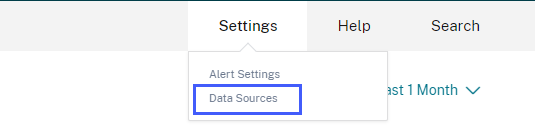
-
En la página Data Sources, los orígenes de datos detectados aparecen como tarjetas de sitio. De forma predeterminada, el procesamiento de datos está desactivado.
Importante
Citrix Analytics procesa tus datos después de que hayas dado tu consentimiento.
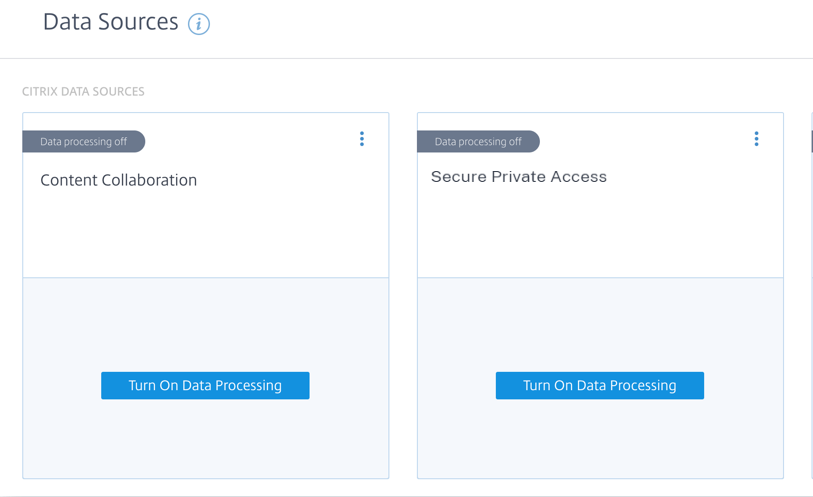
-
Haz clic en Turn On Data Processing en la tarjeta de sitio para la que quieres que Citrix Analytics procese eventos. Por ejemplo, en la tarjeta de sitio de Citrix Secure Private Access, haz clic en Turn On Data Processing.
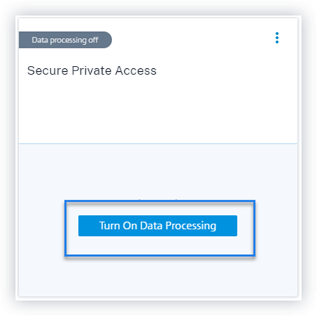
-
Después de haber activado el procesamiento de datos, Citrix Analytics procesa los eventos para el origen de datos. El estado de la tarjeta de sitio cambia a Procesamiento de datos. Puedes ver el número de usuarios y los eventos recibidos según el período de tiempo seleccionado.
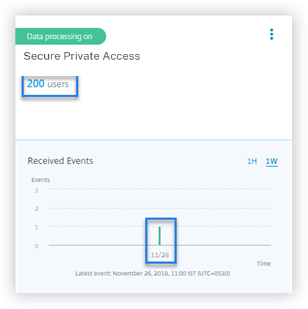
-
Para todos los orígenes de datos detectados, sigue los pasos especificados en Introducción para habilitar Analytics.
Comprobación 5: ¿Las actividades de usuario en el origen de datos transmiten eventos con precisión a Analytics?
Citrix Analytics recibe eventos de usuario de los orígenes de datos cuando los usuarios están usando activamente los orígenes de datos. Los usuarios deben realizar algunas actividades en el origen de datos para generar eventos. Por ejemplo, para recibir eventos del origen de datos de Apps and Desktops, los usuarios de Apps and Desktops deben compartir, cargar o descargar algunos archivos.
Nota
Citrix Analytics no extrae datos activamente de tu entorno.
Si no ves ningún evento de usuario en Citrix Analytics para tu origen de datos, es muy probable que los usuarios no estén activos en ese momento.
Para verificar que Citrix Analytics recibe los eventos de usuario con precisión, realiza la siguiente actividad. Esta actividad usa el origen de datos de Citrix Apps and Desktops. Puedes realizar una actividad similar usando otros productos de Citrix (orígenes de datos) según tu suscripción.
-
Inicia sesión en el servicio Citrix Apps and Desktops.
-
Realiza algunas actividades de usuario habituales, como crear una carpeta, descargar archivos, cargar archivos o eliminar archivos.
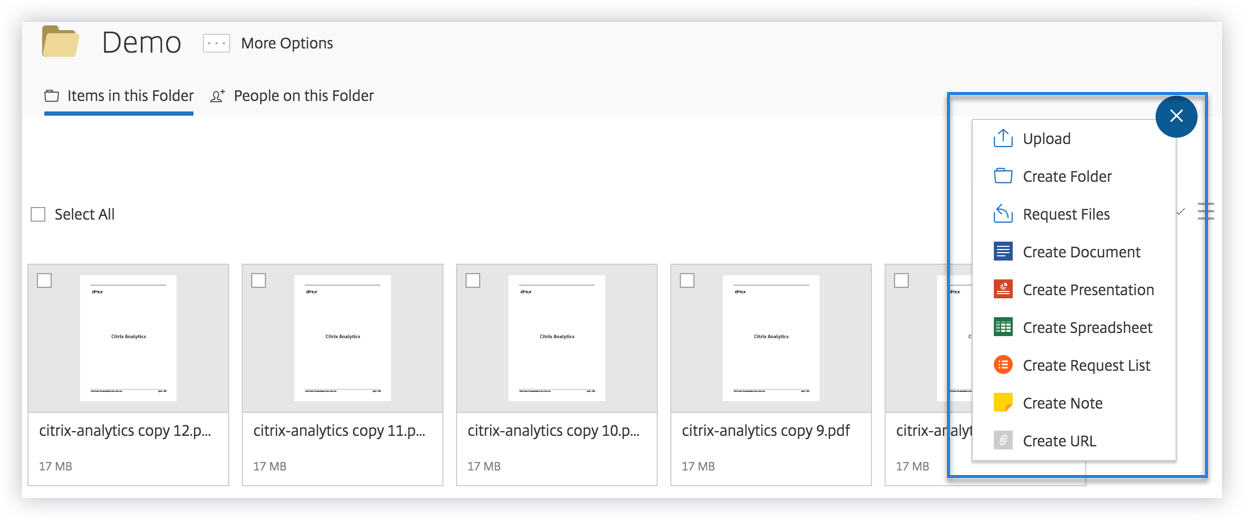
-
Por ejemplo, crea una carpeta de prueba.
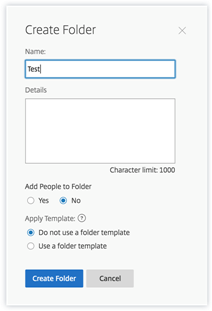
-
Carga algunos archivos locales.
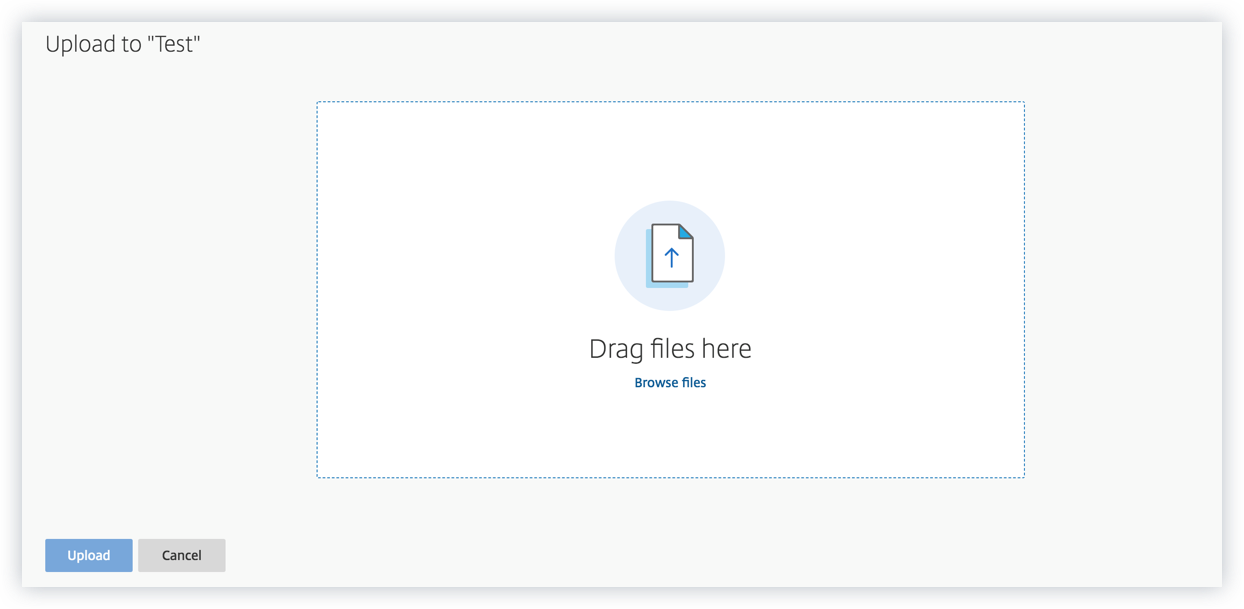
-
Elimina algunos archivos de la carpeta.
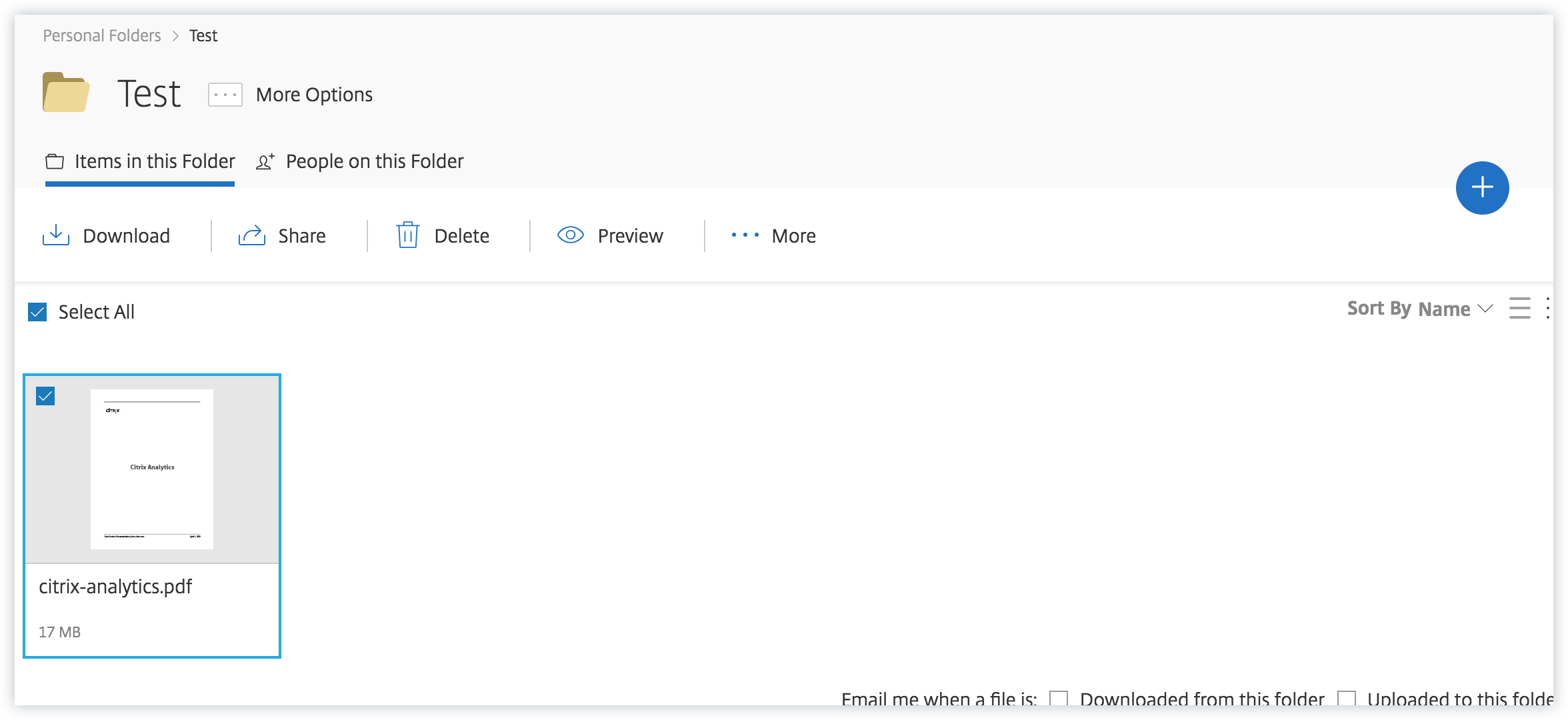
-
Vuelve a Citrix Analytics y consulta la tarjeta lateral de Apps and Desktops en la página Data Source. Citrix Analytics recibe los eventos de usuario del origen de datos de Apps and Desktops y los muestra en la tarjeta de sitio.
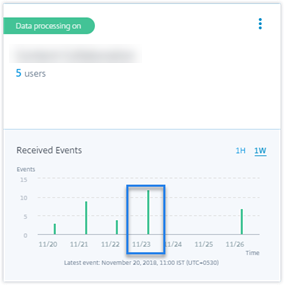
Comprobación 6: ¿Se transmiten los eventos de aplicaciones y escritorios virtuales a Analytics?
Algunas versiones de la aplicación Citrix Workspace™ o del cliente Citrix Receiver™ no envían eventos de usuario a Citrix Analytics. Cuando los usuarios inician aplicaciones y escritorios virtuales a través de estos clientes, Citrix Analytics no detecta a los usuarios hasta que realizan los eventos compatibles.
Por ejemplo, la aplicación Citrix Workspace para Linux 2006 o posterior no envía los eventos SaaS App Launch y SaaS App End a Citrix Analytics. Un usuario que inicia una aplicación SaaS usando la aplicación Citrix Workspace para Linux no se detecta en Citrix Analytics.
Eventos compatibles
Consulta la siguiente tabla para comprobar los eventos de usuario compatibles con cada versión de cliente.
-
Sí: El cliente envía el evento a Citrix Analytics.
-
No: El cliente no envía el evento a Citrix Analytics.
-
NA: El evento no es aplicable al cliente.
| Evento | Aplicación Workspace para Windows 1907 o posterior | Aplicación Workspace para Mac 1910.2 o posterior | Aplicación Workspace para Linux 2006 o posterior | Aplicación Workspace para Android - Última versión disponible en Google Play | Aplicación Workspace para iOS - Última versión disponible en Apple App Store | Aplicación Workspace para Chrome - Última versión disponible en Chrome Web Store | Aplicación Workspace para HTML5 2007 o posterior |
|---|---|---|---|---|---|---|---|
| Inicio de sesión de cuenta | Sí | Sí | Sí | Sí | Sí | No | No |
| Inicio de sesión de sesión | Sí | Sí | Sí | Sí | Sí | Sí | Sí |
| Inicio de sesión | Sí | Sí | Sí | Sí | Sí | Sí | Sí |
| Fin de sesión | Sí | Sí | Sí | Sí | Sí | Sí | Sí |
| Inicio de aplicación | Sí | Sí | Sí | No | Sí | Sí | Sí |
| Fin de aplicación | Sí | Sí | Sí | No | Sí | Sí | Sí |
| Descarga de archivos | Sí | Sí | Sí | No | No | Sí | Sí |
| Impresión | No | Sí | Sí | No | No | Sí | Sí |
| Inicio de aplicación SaaS | Sí | Sí | No | No | No | No | No |
| Fin de aplicación SaaS | Sí | Sí | No | No | No | No | No |
| Navegación URL de aplicación SaaS | Sí | Sí | No | No | No | No | No |
| Acceso al portapapeles de aplicación SaaS | Sí | Sí | No | No | No | No | No |
| Descarga de archivos de aplicación SaaS | Sí | Sí | No | No | No | No | No |
| Impresión de archivos de aplicación SaaS | Sí | Sí | No | No | No | No | No |
Según el estado de transmisión de eventos, puedes encontrar los siguientes problemas:
-
Cuando los usuarios se conectan a su Citrix Virtual Apps and Desktops o Citrix DaaS usando los clientes, es posible que no se detecten en Citrix Analytics hasta que realicen un evento (actividad) compatible. Por ejemplo, considera dos eventos de usuario: Inicio de aplicación e Inicio de aplicación SaaS. Un usuario que usa la aplicación Citrix Workspace para iOS, Citrix Analytics recibe el evento Inicio de aplicación, pero no el evento Inicio de aplicación SaaS. Por lo tanto, cuando el usuario inicia cualquier aplicación virtual, el evento Inicio de aplicación se transmite a Citrix Analytics y el usuario se detecta. Pero si el usuario inicia una aplicación SaaS, Citrix Analytics no recibe el evento Inicio de aplicación SaaS y el usuario no se detecta. Para obtener información sobre los usuarios detectados, consulta Usuarios detectados.
-
Los eventos marcados como No en la tabla no aparecen en la página de búsqueda de autoservicio. Para obtener información sobre cómo usar la página de autoservicio, consulta Acerca de la búsqueda de autoservicio.
Recomendación
Para obtener los máximos beneficios de Analytics, Citrix recomienda lo siguiente:
-
Usuario de Windows: Conéctate a tu Citrix Virtual Apps and Desktops y Citrix DaaS usando la aplicación Citrix Workspace para Windows 1907 o posterior.
-
Usuario de Mac: Conéctate a tu Citrix Virtual Apps and Desktops y Citrix DaaS usando la aplicación Citrix Workspace para Mac 1910.2 o posterior.
Comprobación 7: ¿Aparecen los eventos de usuario en la página de búsqueda de autoservicio de Analytics?
Realiza esta comprobación final para asegurarte de que los eventos se transmiten con precisión a Citrix Analytics.
-
En la barra superior, haz clic en Advanced Search para ir a la página de búsqueda de autoservicio.

-
Selecciona el origen de datos para ver la página de búsqueda correspondiente y los eventos.
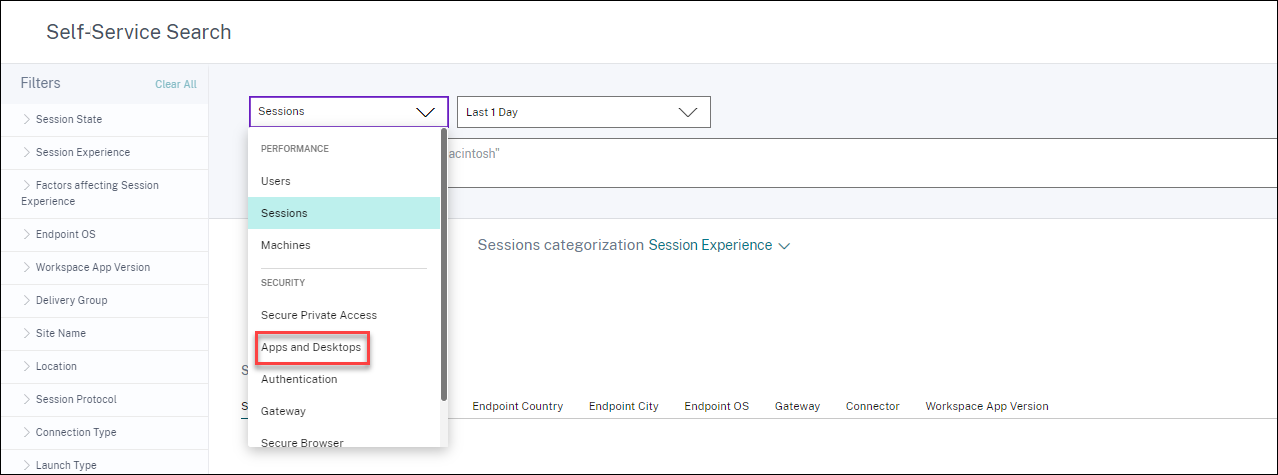
-
Para ver los datos asociados con los eventos de Apps and Desktops, selecciona Apps and Desktops de la lista, selecciona el período de tiempo y luego haz clic en Search.
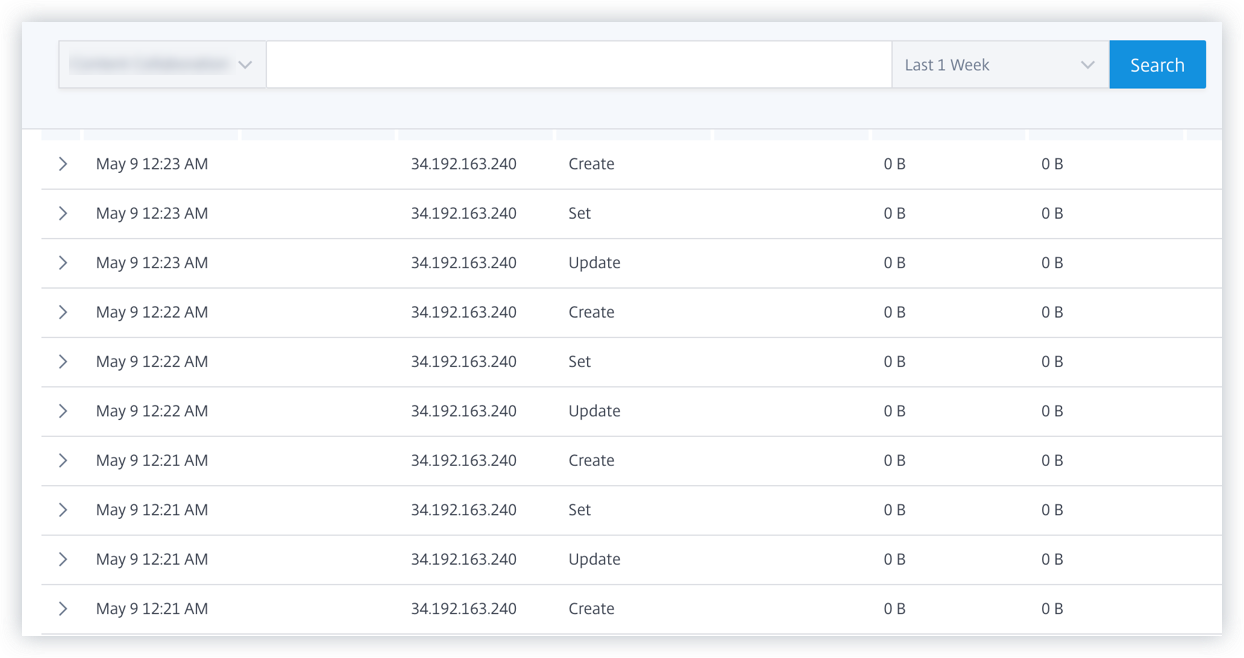
Para obtener más información, consulta Búsqueda de autoservicio.
Comprobación 8: ¿Analytics detecta a los usuarios?
Cuando los eventos comienzan a fluir a Citrix Analytics, los usuarios que generan los eventos se detectan y se muestran en el panel Users. Este proceso suele tardar aproximadamente unos minutos antes de que puedas verlos en el panel.
-
Haz clic en el enlace Discovered Users en el panel Users para ver la lista completa de usuarios detectados por Citrix Analytics.

-
La página Users muestra la lista de todos los usuarios detectados durante los últimos 31 días. Selecciona el período de tiempo para ver las ocurrencias de indicadores de riesgo.
Nota
Si intentas establecer un valor superior a 31 días, el sistema muestra un mensaje de error que indica: Invalid date range. The maximum allowed range between the start and the end date is 31 days.
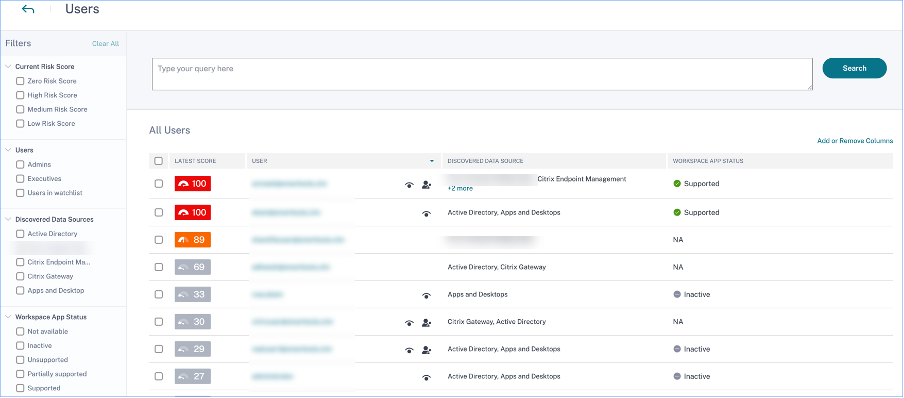
Si los eventos se transmiten correctamente, tu entorno de Citrix Analytics funciona como se espera. Los indicadores de riesgo se generan cuando se detectan anomalías.
En este artículo
- Lista de comprobación
- Comprobación 1: ¿Tienes el derecho correcto para usar Security Analytics?
- Comprobación 2: ¿Es compatible el origen de datos con tu región principal?
- Comprobación 3: ¿Tu entorno cumple con todos los requisitos del sistema?
- Comprobación 4: ¿Se detectaron todos los orígenes de datos y se habilitó el procesamiento de datos en Analytics?
- Comprobación 5: ¿Las actividades de usuario en el origen de datos transmiten eventos con precisión a Analytics?
- Comprobación 6: ¿Se transmiten los eventos de aplicaciones y escritorios virtuales a Analytics?
- Comprobación 7: ¿Aparecen los eventos de usuario en la página de búsqueda de autoservicio de Analytics?
- Comprobación 8: ¿Analytics detecta a los usuarios?